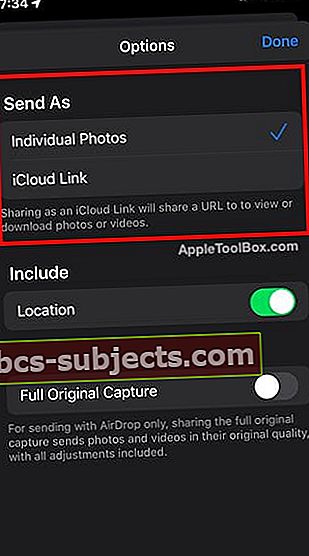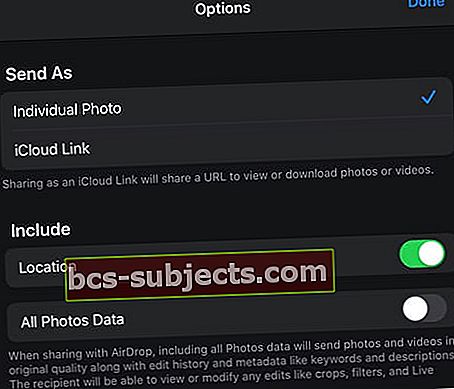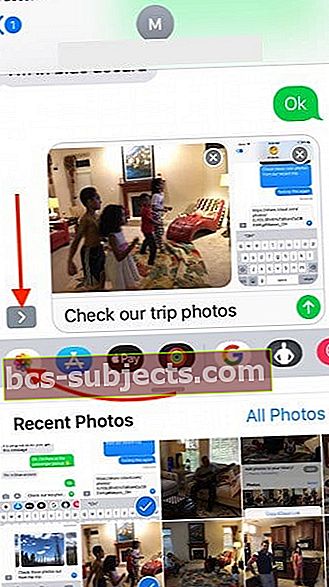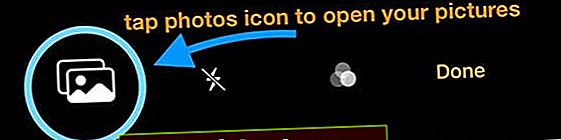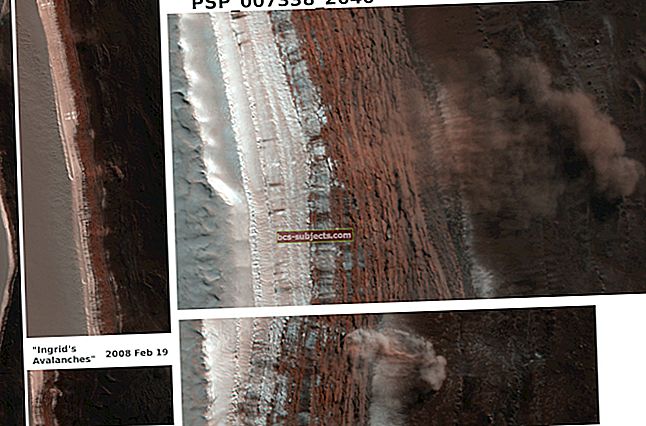Počínaje iOS 12 Apple změnil výchozí chování při sdílení fotografií prostřednictvím zprávy, což matlo některé uživatele. Když se pokusíte odeslat více fotografií (čtyři nebo více) z aplikace pro fotografie pomocí funkce sdílení v aplikaci Zprávy, váš iOS zkombinuje všechny obrázky dohromady a zobrazí odkaz na iCloud Photo v hlavní části zprávy, na rozdíl od každého z nich fotografie samostatně ve zprávě.
V tomto krátkém článku prozkoumáme některé výhody a nevýhody používání funkce odkazu na iCloud Photo a budeme se zabývat možnými řešeními a představíme vám, jak to můžete snadno udělat v aplikaci iOS 13 a iPadOS Photos.
Kde je možnost obejít odkaz na iCloud Photo v iOS 13?
V systému iOS 12 neexistoval žádný přímý způsob, jak obejít odkaz na fotografii na iCloudu při sdílení více než tří fotografií prostřednictvím aplikace Fotky.
Dobrou zprávou však je, že Apple konečně naslouchal svým uživatelům a vylepšil funkce sdílení fotografií v iOS 13 a iPadOS.
Sdílení fotografií na iCloudu v iOS13 a iPadOS: nyní máme možnosti v aplikaci Fotografie!
- Sdílené fotografie mohou zahrnovat nebo vyloučit údaje o poloze
- Fotografie pořízené na vzduchu mohou zahrnovat nebo vyloučit všechna data fotografií
- Můžeme posílat fotografie jako jednotlivé soubory s fotografiemi NEBO jako kombinovaný odkaz na iCloud
Takto můžete sdílet vybrané fotografie bez odkazu na fotografii na iCloudu pro iOS13 a iPadOS
- Otevřeno Fotky App a klepněte na Všechny fotografie záložka (zcela vpravo dole)
- Klepněte na Vybrat v pravém horním rohu obrazovky
- Klepnutím na obrázky nyní vyberte fotografie, které chcete odeslat
- Dále klepněte na Ikona sdílení v levém dolním rohu obrazovky
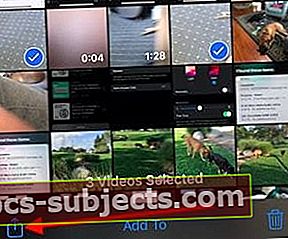 Jakmile vyberete své fotografie a videa, klepněte na Sdílet.
Jakmile vyberete své fotografie a videa, klepněte na Sdílet. - Vybrat Možnosti v horní části obrazovky (Toto se snadno míjí!)
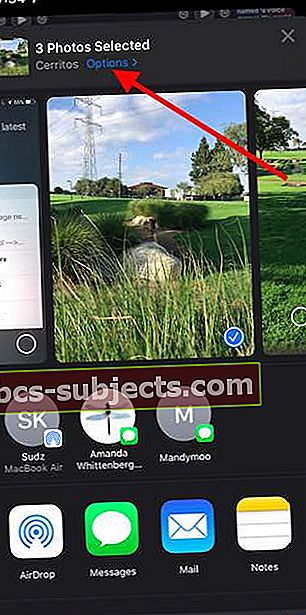 iOS 13 a iPadOS poskytují nové funkce a možnosti při sdílení fotografií
iOS 13 a iPadOS poskytují nové funkce a možnosti při sdílení fotografií - V části Odeslat jako můžete vybrat Jednotlivé fotografie (videa) obejít odkaz na iCloud
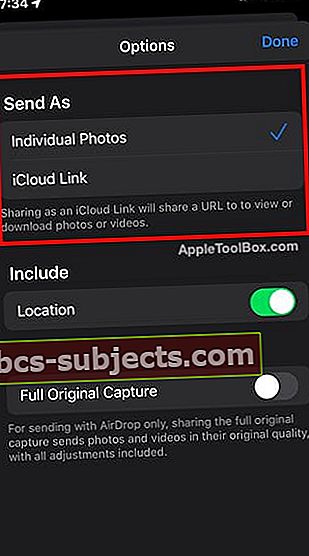
Odkazy na iCloud Photo jsou výchozí v iOS13 + a iPadOS
Když sdílíte vybrané fotografie jako odkaz na iCloud, váš iPhone jednoduše sdílí odkaz URL s uživatelem, aby si pomocí odkazu mohl prohlížet nebo stahovat obrázky.
Pokud chcete sdílet fotografie a nikoli odkaz na obrázky, musíte postupovat podle výše uvedených kroků.
Při sdílení obrázků a videí můžete ovládat, kdo uvidí údaje o poloze vašich fotografií
Při odesílání fotografií v iOS 13+ a iPadOS můžete také odstranit podrobnosti o poloze a data fotografií
První je kolem soukromí vašich fotografií, když jste připraveni je sdílet
- Při pořizování fotografií jsou na vašich fotografiích zachycena a udržována podrobná metadata kolem umístění obrázku a další podrobnosti
- V iOS 13+ a iPadOS můžete při sdílení / odesílání fotografií deaktivovat sdílení polohy přepnutím Umístění přepnout pod Zahrnout
- Přepínání Umístění vypnuto odstraní všechny podrobnosti o poloze vašich sdílených fotografií
- Výchozí nastavení je zahrnout informace o poloze (tj. Umístění je zapnuto)
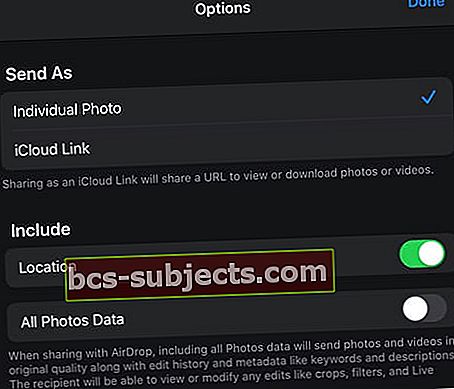
Nyní můžete při odesílání fotografií a videí přes Airdrop použít také funkci „Full Original Capture“
- Tato funkce se jmenuje Data všech fotografií udržuje původní kvalitu videí a obrázků při jejich sdílení přes Airdrop a zahrnuje také historii úprav, metadata a dokonce i historii filtrů, efektů a dalších rozhodnutí o úpravách obrázků
- Přepnout Data všech fotografií aktivovat toto nastavení
- iOS zakázán Data všech fotografií ve výchozím stavu
A ne, v iOS 13 nebo iPadOS nemůžete upravovat metadata fotografií - zatím!
Častým požadavkem je, aby aplikace Fotografie v systému iOS / iPadOS umožňovala uživatelům upravovat metadata obrázků bez použití aplikace třetí strany. To bohužel stále není možné u nejnovějšího vydání Apple pro iPhone, iPod a iPad. Promiňte!
Pokud na svém iPhonu nebo iPadu používáte iOS 12, můžete si přečíst, jak obejít funkci odkazu na iCloud Photo.
iOS 12 iCloud Photo Link
Odkaz na iCloud Photo se zobrazí jako výchozí chování, když máte na svém iPhone povolený „iCloud pro fotografie“ ( Nastavení> Fotky> Fotky na iCloudu) NEBO (Nastavení> Profil Apple ID> iCloud> Fotky ZAPNUTO s povolenou aplikací iCloud Photos)

Je zajímavé, že se tato funkce zdá být omezena pouze na aplikaci Apple Message. To se nestane, když se pokoušíte odeslat více fotografií e-mailem při sdílení prostřednictvím aplikace Pošta.
Výhody používání funkce iCloud Photo Link na vašem iPhone
Když vyberete čtyři nebo více fotografií z aplikace Fotografie do aplikace pro zprávy, systém tyto fotografie vyzvedne a spojí je do jednoho odkazu na iCloud Photo, který se poté odešle příjemci.
Nejprve tím uložíte svůj datový plán, protože to posílá pouze odkaz příjemci na rozdíl od posílání každé z vybraných fotografií jeden po druhém. Osoba, která obdrží zprávu, se může rozhodnout stáhnout si odkaz, jakmile jej obdrží.
Nevýhody používání funkce iCloud Photo Link
Mnoho uživatelů ráda ukládá své zprávy a přidružené vložené fotografie. Ve výchozím nastavení má původní vytvořený odkaz na iCloud fotografii integrovanou dobu platnosti. Vyprší po 30 dnech.
Pokud se příjemce rozhodne vrátit se ke zprávě a zkusit otevřít odkaz po uplynutí doby platnosti, nebude mít k těmto fotkám přístup, což je pro mnohé obtížné.
Ačkoli neexistuje žádný způsob, jak tuto funkci deaktivovat nebo obejít, když začnete s aplikací Fotky, můžete ji úplně obejít, když začnete s aplikací Zprávy.
Jak obejít odkaz na iCloud Photo při odesílání zpráv
- Místo toho, abyste začali s aplikací Fotky a poté vybrali více fotografií k odeslání, začněte nejprve s Zpráva App
- Vyberte příjemce, vytvořte zprávu
- Klepněte na „>Ikona “(je-li zobrazena - záleží na velikosti obrazovky)
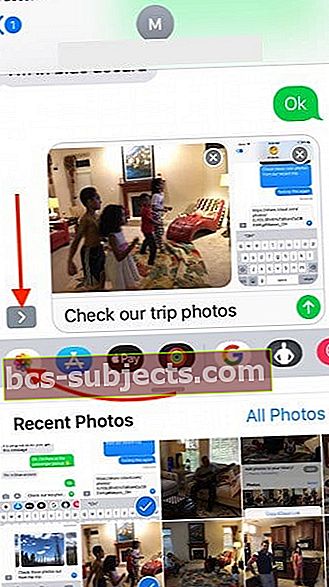
- Klepněte na ikonu aplikace pro fotografie (pokud nevidíte aplikaci Fotografie, klepněte na ikonu App Store vedle pole pro zadávání textu) NEBO klepněte na ikonu fotoaparátu a poté klepněte na ikonu Fotografie v levém horním rohu obrazovky NEBO
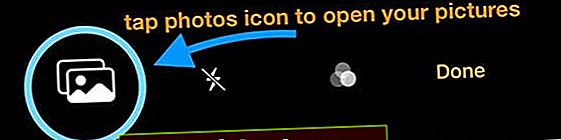
- Nyní si můžete vybrat fotografie, které chcete odeslat z Nedávných fotografií, nebo klepnout na Všechny fotografie a poté procházet a vybrat
- Když vyberete tyto fotografie, přidá každý z jednotlivých obrázků do těla zprávy a poté jej odešle, na rozdíl od vytvoření odkazu na fotografii na iCloudu
- Tyto fotografie jsou poté jednotlivě odeslány příjemci
Jak pracovat s iCloud Photo Link v aplikaci Zprávy
Lidé mají své vlastní osobní preference. Líbí se nám jednoduchost funkce odkazu na iCloud Photo.
To platí zejména tehdy, když lidé posílají prostřednictvím zprávy velké množství fotografií v plném rozlišení.
Když namísto skutečných fotografií obdržíte odkaz na fotku na iCloudu, máte několik možností, jak s odkazem pracovat
Klepněte na odkaz a otevře se všechny fotografie. Zde si můžete vybrat fotografie, které chcete uložit do své knihovny fotografií.
Mnoho uživatelů si prostě prohlíží fotografie, aniž by je ukládalo. Tato funkce pomáhá šetřit úložný prostor na vašem iPhone, protože neukládáte skutečné zprávy a vložené fotografie do zařízení.
- Pokud klepnete na Tlačítko PŘIDAT v horní části přidá všechny fotografie do vaší knihovny fotografií
- Místo toho můžete klepnout na „Vybrat“A poté vyberte obrázky, které chcete přidat, a ostatní odstraňte
- Klepnutím na ikonu ‘…’ Tlačítko v pravém horním rohu obrazovky vám také poskytuje funkci kopírování odkazu icloud
- Odkaz můžete zkopírovat a poté vložit do jiné zprávy, pokud jej chcete sdílet s ostatními
15 užitečných tipů pro iCloud pro Mac, iPhone, iPad a iPod!
Doufáme, že vám tento krátký článek pomohl. Pokud máte jakékoli dotazy nebo připomínky, dejte nám prosím vědět v níže uvedených komentářích.
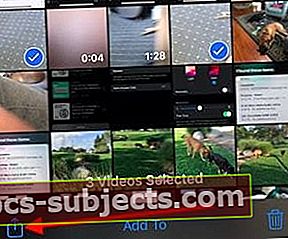 Jakmile vyberete své fotografie a videa, klepněte na Sdílet.
Jakmile vyberete své fotografie a videa, klepněte na Sdílet.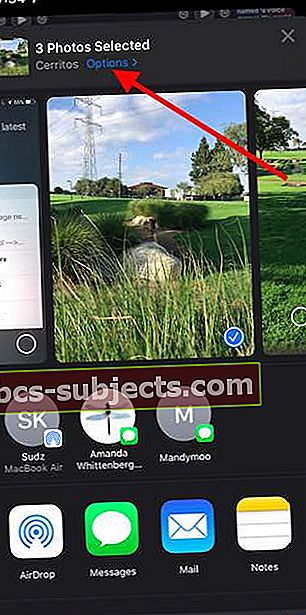 iOS 13 a iPadOS poskytují nové funkce a možnosti při sdílení fotografií
iOS 13 a iPadOS poskytují nové funkce a možnosti při sdílení fotografií